Faça uma verificação gratuita e verifique se o seu computador está infectado.
REMOVER AGORAPara usar a versão completa do produto, precisa de comprar uma licença para Combo Cleaner. 7 dias limitados para teste grátis disponível. O Combo Cleaner pertence e é operado por RCS LT, a empresa-mãe de PCRisk.
Guia de remoção de "Iforgot.apple.com"
O que é "iforgot.apple.com"?
A fraude "Iforgot.apple.com" é usado por criminosos virtuais para roubar logins e palavras-passe (contas AppleID). Enviam esse e-mail para muitas pessoas à espera que pelo menos algumas cliquem no link e forneçam os detalhes solicitados. É altamente recomendável que ignore este e-mail, já que não tem nada a ver com a empresa Apple.
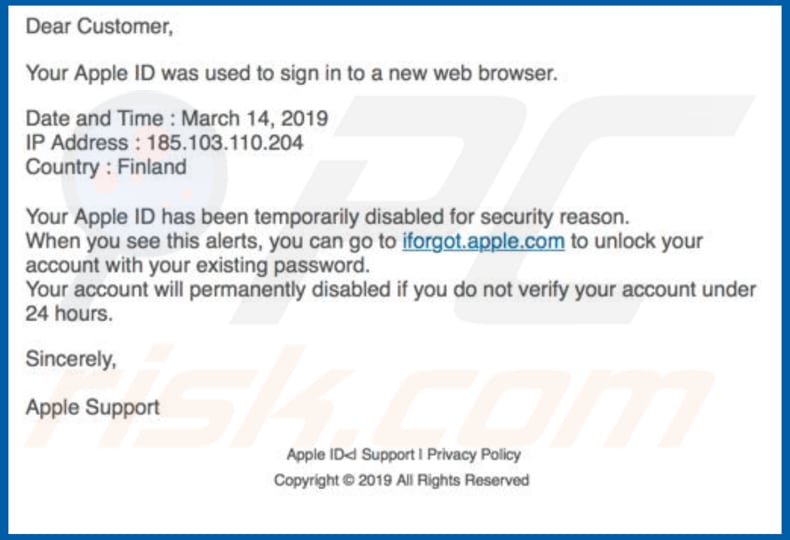
A mensagem informa aos destinatários que a sua ID da Apple foi usada para fazer login num novo navegador - o que implica potencialmente que outro dispositivo foi usado para fazer login com o ID. De qualquer forma, a fraude informa que a ID da Apple do utilizador foi temporariamente desativada por motivos de segurança. Para reativá-lo, as pessoas são incentivadas a fazer login nas suas contas da Apple usando os seus IDs e palavras-passe da Apple por meio de um site fraudulento. Note que o email contém o URL iforgot.apple.com, que é um site legítimo da Apple, no entanto, isso realmente é uma hiper ligação. Assim, "iforgot.apple.com" é simplesmente um texto a apontar que para um URL de um site de gestor de ID da Apple falso usado para roubar credenciais de conta. As pessoas são convidadas a fazer login em até 24 horas, caso contrário, as suas contas serão desativadas permanentemente. Esses criminosos constituem-se membros da equipe de suporte da Apple. Aconselhamos vivamente que não inicie sessão através do website apresentado, uma vez que este é utilizado para roubar contas (e credenciais) da Apple ID. Se tiverem sucesso, os criminosos virtuais podem usar essas contas para aceder a App Store (fazer compras), o iMessage (gerenciar mensagens), o iCloud (obter acesso aos ficheiros armazenados nele) e assim por diante. Em resumo, o uso desse site enganoso para fazer login na ID da Apple pode resultar em problemas de privacidade ou até mesmo em perdas financeiras. Esta fraude não deve ser confiável. Recomendamos que exclua este e-mail e nunca confie em nenhum e-mail semelhante no futuro.
| Nome | Fraude da Apple ID desativada |
| Tipo de Ameaça | Malware Mac, vírus Mac |
| Sintomas | O seu Mac ficou mais lento do que o normal, vê anúncios pop-up indesejados, é redirecionado para sites obscuros. |
| Métodos de distribuição | Anúncios pop-up enganosos, instaladores de software gratuito (agregação), descarregamento de instaladores torrent. |
| Danos | Rastreio de navegação na Internet (possíveis problemas de privacidade), exibição de anúncios indesejados, redirecionamentos para sites obscuros, perda de informação privada. |
| Remoção |
Para eliminar possíveis infecções por malware, verifique o seu computador com software antivírus legítimo. Os nossos investigadores de segurança recomendam a utilização do Combo Cleaner. Descarregar Combo CleanerO verificador gratuito verifica se o seu computador está infectado. Para usar a versão completa do produto, precisa de comprar uma licença para Combo Cleaner. 7 dias limitados para teste grátis disponível. O Combo Cleaner pertence e é operado por RCS LT, a empresa-mãe de PCRisk. |
Normalmente, os criminosos usam campanhas de spam semelhantes para extorquir dinheiro das pessoas. Confiar nesses e-mails geralmente conduz a perdas financeiras. Alguns exemplos de outros e-mails maliciosos semelhantes são "You Certainly Do Not Know Me", "Hey. It's me! Your Future Friend Or Enemy", e "I Have A Forum In The Darkweb". No entanto, algumas campanhas de spam são usadas para causar infecções no computador. Os criminosos cibernéticos enviam e-mails que contêm anexos maliciosos (ou links da Web que conduzem até eles) e, se abertos, causam a instalação de vírus de alto risco, como LokiBot, TrickBot, Emotet, AZORult, Adwind e assim por diante. Esses e-mails geralmente contêm documentos do Microsoft Office (Word, Excel e outros), ficheiros JavaScript, documentos PDF, ficheiros compactados (ZIP, RAR, etc.), executáveis e outros ficheiros. Se abertas, descarregam e instalam programas maliciosos que proliferam outras infecções, roubam detalhes pessoais (palavras-passe, logins), etc. Esses programas geralmente causam problemas relacionados à privacidade, segurança na navegação, perdas financeiras e vários outros problemas sérios.
Como é que as campanhas de spam infectaram o meu computador?
Campanhas de spam que causam infecções por computador só podem ser feitas se os anexos e links que levam a eles forem abertos. Por exemplo, se um ficheiro anexado for um documento do MS Office, uma vez aberto, exigirá permissão para ativar comandos de macros. Na verdade, isso é para desabilitar o modo "Modo de Exibição Protegido", que protege os utilizadores contra a instalação de malwares causados por documentos mal-intencionados/infectados. O mesmo aplica-se a outros ficheiros. Qualquer que seja o tipo de ficheiro, deve primeiro ser aberto. A melhor maneira de evitar infecções por computador é deixar esses ficheiros fechados.
Como evitar a instalação de malware?
Para evitar infecções por computador e danos que podem ser causados, manuseie os emails recebidos de endereços desconhecidos ou suspeitos com cuidado. Especialmente se esses emails contiverem links ou anexos. A maioria é apresentada como oficial e legítima, no entanto, geralmente não têm relevância para os destinatários. Por isso, o software deve ser descarregue apenas de websites oficiais e links direto. Não use canais duvidosos de descarregamento de software, como redes peer-to-peer (clientes de torrent, eMule, etc.), sites não oficiais/duvidosos, descarregadores de terceiros, etc., para descarregar o software. O software deve ser atualizado usando ferramentas fornecidas apenas por desenvolvedores oficiais de software e não por ferramentas de terceiros. Não use ferramentas de "pirataria" de software para evitar o pagamento de software oficial. Ferramentas de pirataria são frequentemente usadas por criminosos virtuais para proliferar malware. Além disso, é ilegal usar essas ferramentas. Adicionalmente, tenha um software antivírus/anti-spyware de boa reputação instalado e mantê-lo sempre ativo. Se já tiver aberto o anexo fraudulento, recomendamos executar uma verificação com Combo Cleaner Antivirus para Windows para eliminar automaticamente o malware infiltrado.
Texto apresentado na mensagem de email "iforgot.apple.com":
Caro/a Cliente,
A sia ID da Apple foi usada para fazer login num novo navegador da web.
Data e Hora:
Endereço IP:
País:
A sua Apple ID foi temporariamente desativada por motivos de segurança. Quando ver esses alertas, pode ir para iforgot.apple.com para desbloquear a sua conta com a sua palavra-passe existente. A sua conta será permanentemente desativada se não confirmar a sua conta em 24 horas.
Atenciosamente,
Suporte da Apple
Screenshot de um site falso de gestão de Apple ID:
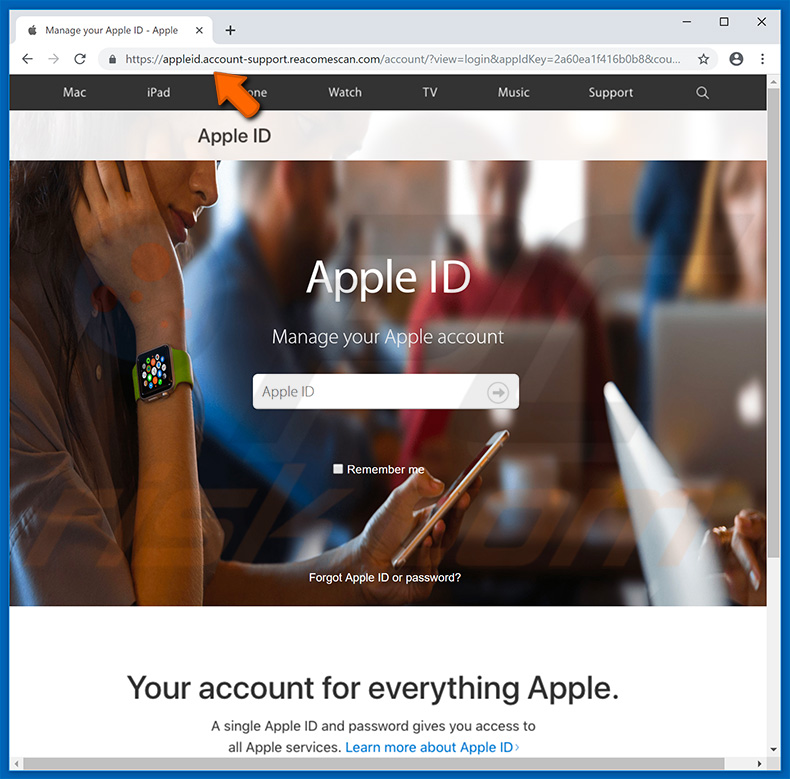
Remoção automática instantânea do malware:
A remoção manual de ameaças pode ser um processo moroso e complicado que requer conhecimentos informáticos avançados. O Combo Cleaner é uma ferramenta profissional de remoção automática do malware que é recomendada para se livrar do malware. Descarregue-a clicando no botão abaixo:
DESCARREGAR Combo CleanerAo descarregar qualquer software listado no nosso website, concorda com a nossa Política de Privacidade e Termos de Uso. Para usar a versão completa do produto, precisa de comprar uma licença para Combo Cleaner. 7 dias limitados para teste grátis disponível. O Combo Cleaner pertence e é operado por RCS LT, a empresa-mãe de PCRisk.
Menu rápido:
- O que é "iforgot.apple.com"?
- PASSO 1. Remoção manual de possíveis infecções de malware.
- PASSO 2. Verifique se o seu computador está limpo.
Como remover o malware manualmente?
A remoção manual de malware é uma tarefa complicada - geralmente é melhor permitir que programas antivírus ou anti-malware façam isso automaticamente. Para remover este malware, recomendamos o uso de Combo Cleaner Antivirus para Windows. Se deseja remover malware manualmente, a primeira etapa é identificar o nome do malware que está a tentar remover. Aqui está um exemplo de um programa suspeito em execução no computador de um utilizador:

Se verificou a lista de programas em execução no seu computador, por exemplo, a usar o gestor de tarefas e identificou um programa que parece suspeito, deve continuar com estas etapas:
 Descarregue um programa denominado Autoruns. Este programa mostra as aplicações de inicialização automática, o Registo e os locais do sistema de ficheiros:
Descarregue um programa denominado Autoruns. Este programa mostra as aplicações de inicialização automática, o Registo e os locais do sistema de ficheiros:

 Reinicie o computador no modo de segurança:
Reinicie o computador no modo de segurança:
Utilizadores Windows XP e Windows 7: Inicie o seu computador no Modo Seguro. Clique em Iniciar, Clique em Encerrar, clique em Reiniciar, clique em OK. Durante o processo de início do seu computador pressione a tecla F8 no seu teclado várias vezes até ver o menu Opções Avançadas do Windows e, em seguida, seleccione Modo Segurança com Rede da lista.

O vídeo demonstra como iniciar o Windows 7 "Modo de Segurança com Rede"
Utilizadores Windows 8: Inicie o Windows 8 com Modo Segurança com Rede - Vá para o ecrã de início Windows 8, escreva Avançado, nos resultados da pesquisa, selecione Configurações. Clique em opções de inicialização avançadas, na janela aberta "Definições Gerais de PC", seleccione inicialização Avançada. Clique no botão "Reiniciar agora". O seu computador será reiniciado no "Menu de opções de inicialização avançadas". Clique no botão "Solucionar Problemas" e, em seguida, clique no botão "Opções avançadas". No ecrã de opções avançadas, clique em "Definições de inicialização". Clique no botão "Reiniciar". O seu PC será reiniciado no ecrã de Definições de Inicialização. Pressione F5 para iniciar em Modo de Segurança com Rede.

O vídeo demonstra como começar Windows 8 "Modo de Segurança com Rede":
Utilizadores Windows 10: Clique no logotipo do Windows e seleccione o ícone Energia. No menu aberto, clique em "Reiniciar", mantendo o botão "Shift" premido no seu teclado. Na janela "escolher uma opção", clique em "Solucionar Problemas" e selecione "Opções avançadas". No menu de opções avançadas, selecione "Startup Settings" e clique no botão "Reiniciar". Na janela seguinte deve clicar no botão "F5" do seu teclado. Isso irá reiniciar o sistema operacional em modo de segurança com rede.

O vídeo demonstra como iniciar o Windows 10 "Modo de Segurança com Rede":
 Extraia o ficheiro descarregue e execute o ficheiro Autoruns.exe.
Extraia o ficheiro descarregue e execute o ficheiro Autoruns.exe.

 Na aplicação Autoruns, clique em "Opções" na parte superior e desmarque as opções "Ocultar locais vazios" e "Ocultar entradas do Windows". Após este procedimento, clique no ícone "Atualizar".
Na aplicação Autoruns, clique em "Opções" na parte superior e desmarque as opções "Ocultar locais vazios" e "Ocultar entradas do Windows". Após este procedimento, clique no ícone "Atualizar".

 Verifique a lista fornecida pelo aplicação Autoruns e localize o ficheiro de malware que deseja eliminar.
Verifique a lista fornecida pelo aplicação Autoruns e localize o ficheiro de malware que deseja eliminar.
Deve anotar o caminho completo e o nome. Observe que alguns malwares ocultam seus nomes de processos em nomes de processos legítimos do Windows. Nesta fase, é muito importante evitar a remoção de ficheiros do sistema. Depois de localizar o programa suspeito que deseja remover clique com o mouse sobre o nome dele e escolha "Excluir"

Depois de remover o malware por meio do aplicação Autoruns (isso garante que o malware não seja executado automaticamente na próxima inicialização do sistema), deve procurar o malware name em seu computador. Certifique-se de ativar ficheiros e pastas ocultos antes de continuar. Se encontrar o nome do ficheiro do malware,

Inicie o seu computador no Modo Seguro. Seguir estes passos deve ajudar a remover qualquer malware do seu computador. Observe que a remoção manual de ameaças requer habilidades avançadas de computação. Se não tiver essas habilidades, deixe a remoção de malware para programas antivírus e anti-malware. Essas etapas podem não funcionar com infecções avançadas por malware. Como sempre, é melhor prevenir a infecção do que tentar remover o malware posteriormente. Para manter o seu computador seguro, certifique-se de instalar as atualizações mais recentes do sistema operacional e de usar o software antivírus.
Para garantir que o seu computador esteja livre de infecções por malware, recomendamos analisá-lo com Combo Cleaner Antivirus para Windows.
Partilhar:

Tomas Meskauskas
Pesquisador especialista em segurança, analista profissional de malware
Sou um apaixonado por segurança e tecnologia de computadores. Tenho experiência de mais de 10 anos a trabalhar em diversas empresas relacionadas à resolução de problemas técnicas e segurança na Internet. Tenho trabalhado como autor e editor para PCrisk desde 2010. Siga-me no Twitter e no LinkedIn para manter-se informado sobre as mais recentes ameaças à segurança on-line.
O portal de segurança PCrisk é fornecido pela empresa RCS LT.
Pesquisadores de segurança uniram forças para ajudar a educar os utilizadores de computadores sobre as mais recentes ameaças à segurança online. Mais informações sobre a empresa RCS LT.
Os nossos guias de remoção de malware são gratuitos. Contudo, se quiser continuar a ajudar-nos, pode-nos enviar uma ajuda, sob a forma de doação.
DoarO portal de segurança PCrisk é fornecido pela empresa RCS LT.
Pesquisadores de segurança uniram forças para ajudar a educar os utilizadores de computadores sobre as mais recentes ameaças à segurança online. Mais informações sobre a empresa RCS LT.
Os nossos guias de remoção de malware são gratuitos. Contudo, se quiser continuar a ajudar-nos, pode-nos enviar uma ajuda, sob a forma de doação.
Doar
▼ Mostrar comentários